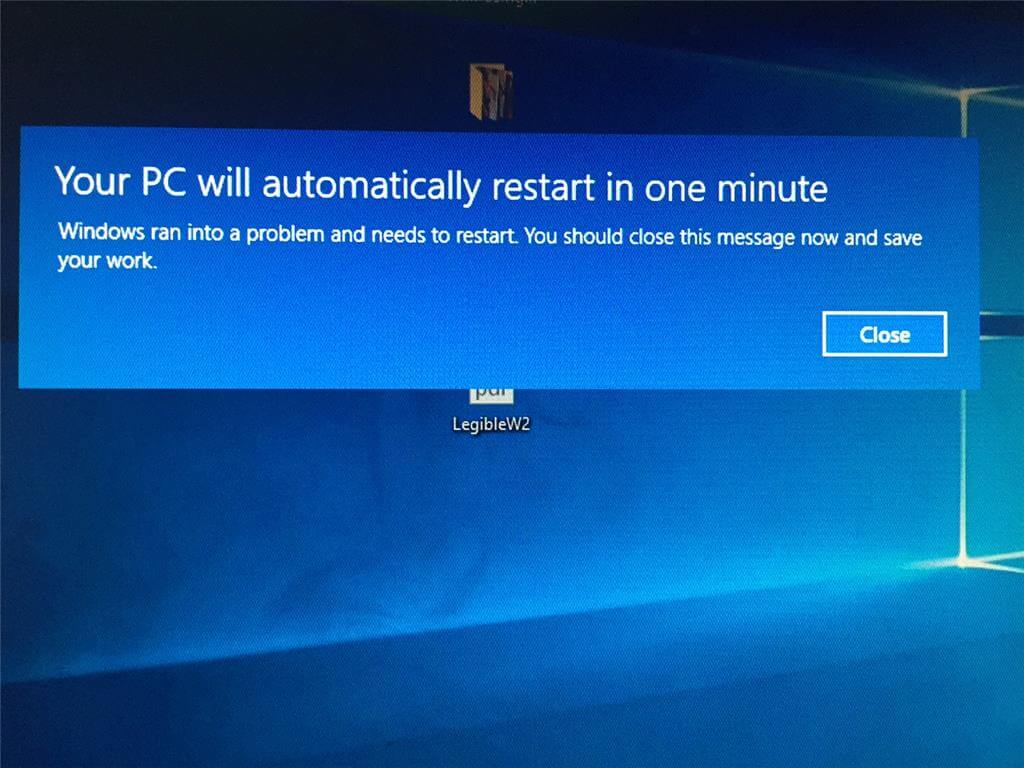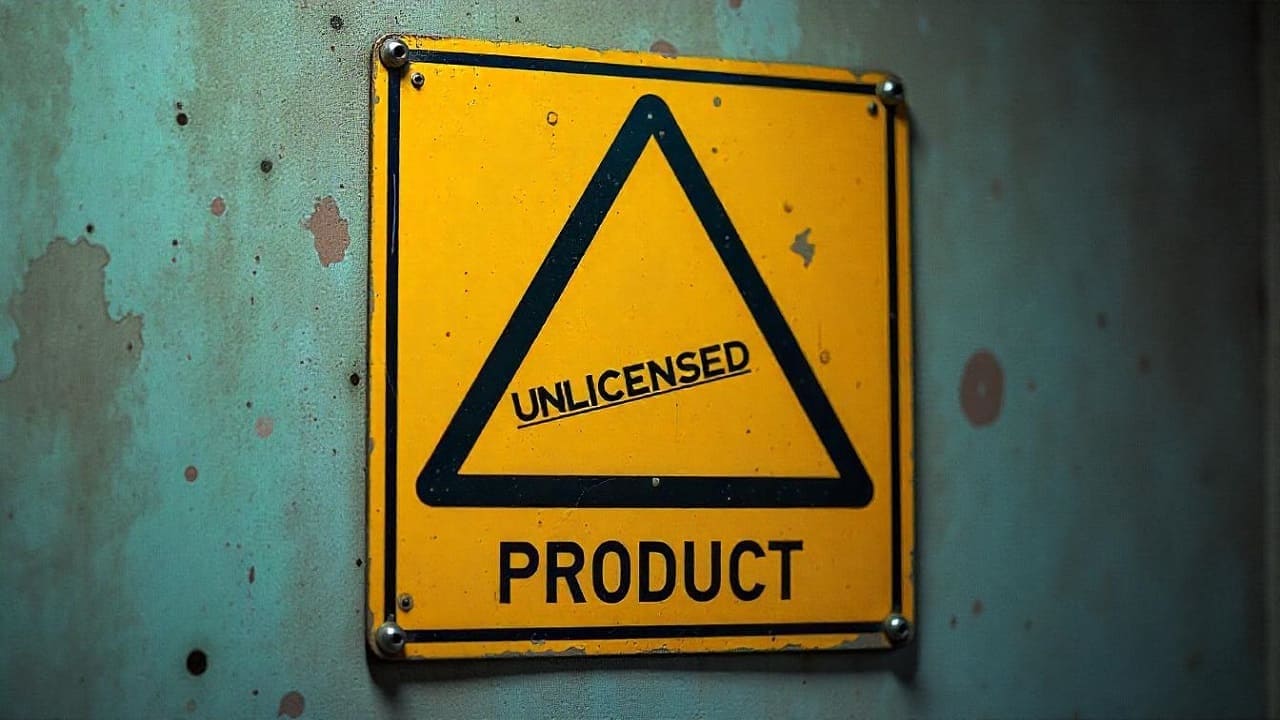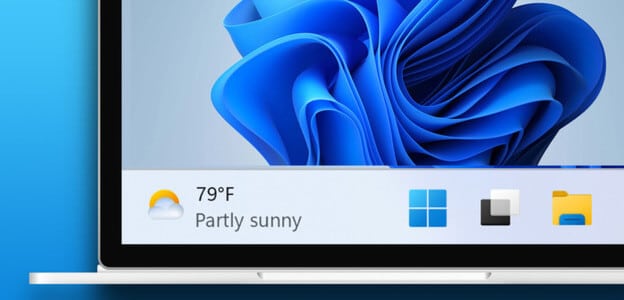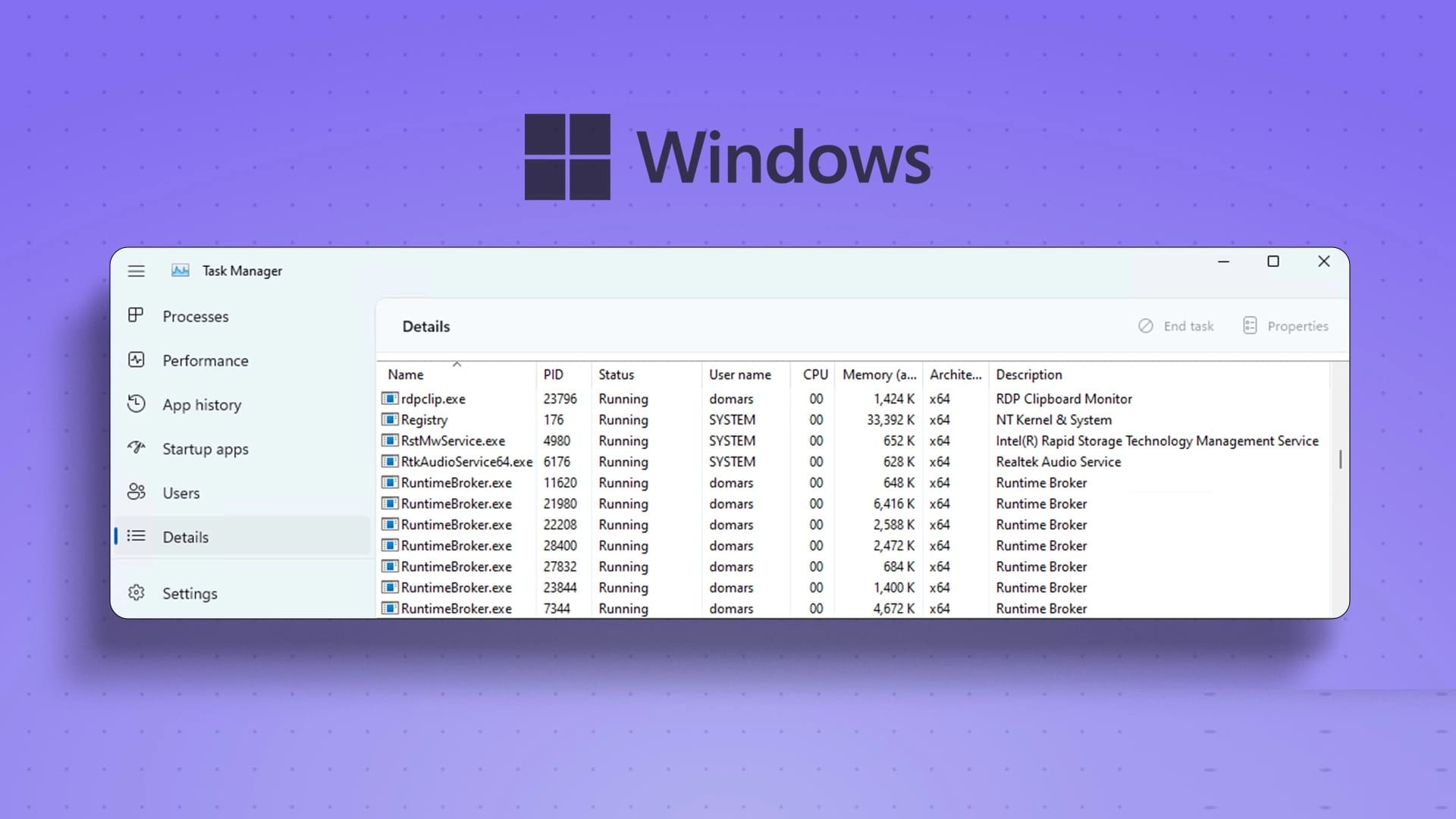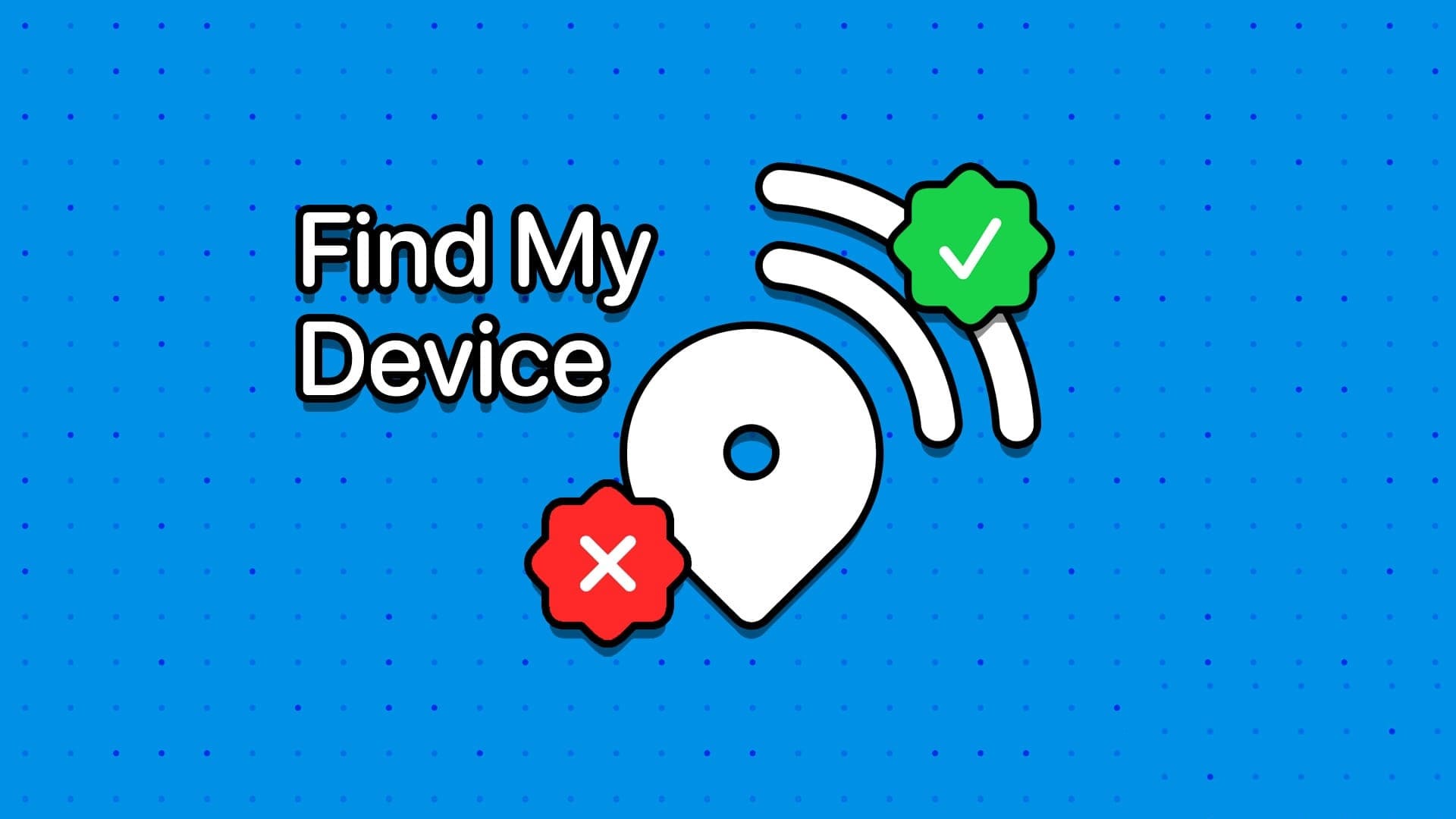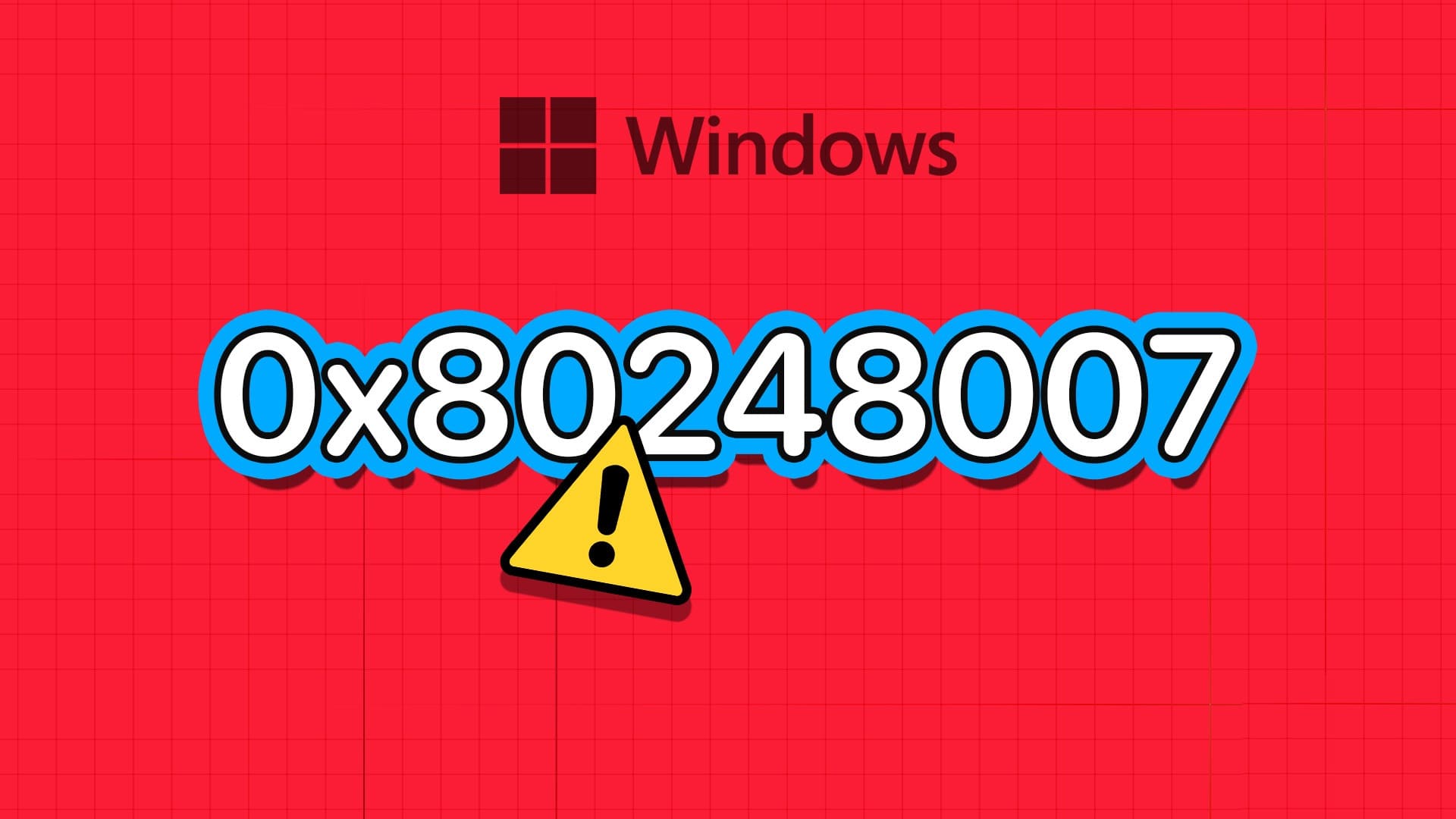У вас періодично виникають проблеми, наприклад раптові збої та інші помилки на вашому ПК з Windows? На щастя, існує багато інструментів, які можуть допомогти діагностувати та усунути проблеми на вашому комп’ютері. Якщо ви шукаєте засоби діагностики Windows, цей список містить найкращі програми для роботи.
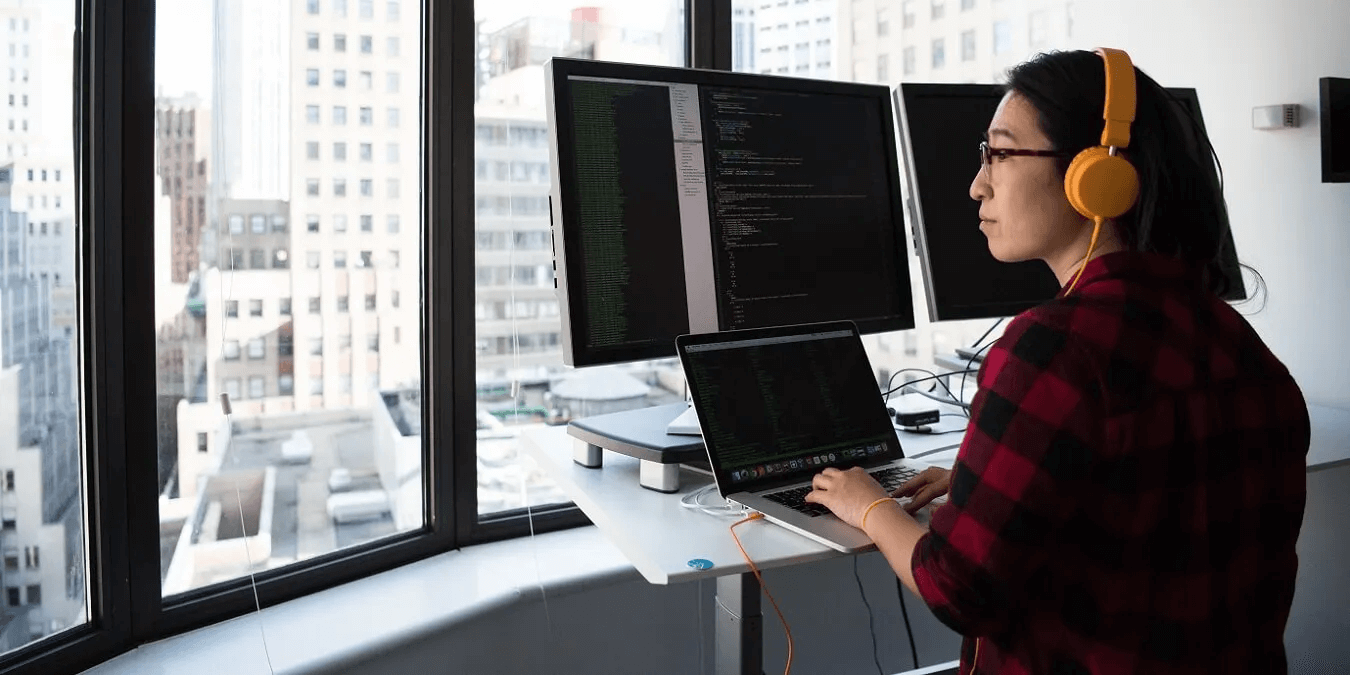
Порада. Ви все ще використовуєте Windows 10 на своєму ПК? Підтвердити Найкращі причини для оновлення до Windows 11.
1. Монітор ресурсів
Монітор ресурсів — це інструмент, вбудований у Windows, який надає інформацію про використання системних ресурсів і деталі процесу. Програма дає вам повний огляд продуктивності вашого ЦП, пам’яті, диска та інших параметрів мережі. У старих версіях Windows користувачі могли отримати доступ до монітора ресурсів лише через Управління завданнями. Однак у Windows 11 Resource Monitor легко доступний як програма безпосередньо з пошуку. Щоб запустити інструмент, ви також можете ввести resmon у полі запуску (Win + R).
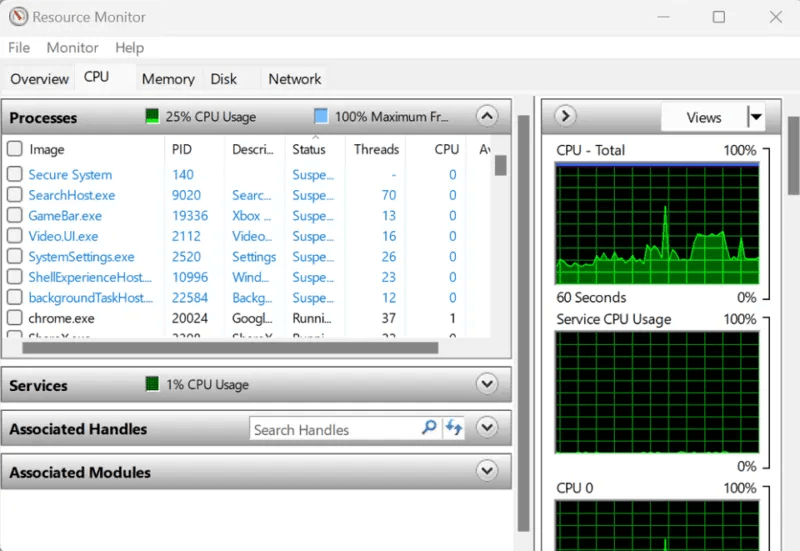
Позитивні
- Графічне представлення шаблонів використання ресурсів компонентами системи
- Настроювані перегляди для відображення конкретних даних про системні ресурси
Негативні
- Він не зберігає історичні дані про використання системних ресурсів
- Час від часу виникають помилки порожнього екрана
2. Монітор продуктивності
Performance Monitor — це попередньо встановлена програма Windows, яка надає інформацію в режимі реального часу про різноманітні апаратні та програмні параметри. Зручно швидко вирішувати проблеми, пов’язані з продуктивністю, оскільки інструмент відображає, як різні програми впливають на продуктивність комп’ютера. За замовчуванням програма показує лише те, скільки процесора використовується в будь-який момент часу. Однак ви завжди можете додати додаткові параметри, якщо це необхідно. Щоб почати, введіть perfmon.msc у вікні «Виконати».
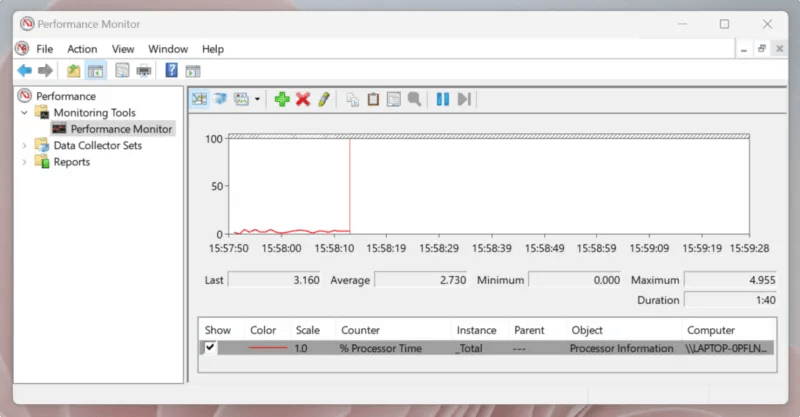
Позитивні
- Настроюваний збір даних за допомогою файлів журналу, налаштування сповіщень і створення звітів
- Збирає дані для подальшого аналізу
- Вимірює продуктивність протягом тривалого часу
Негативні
- Для початківців це може бути складним
- Обмежені можливості аналізу
Порада: якщо ви шукаєте новий процесор для настільних ПК, перевірте Посібник із купівлі ЦП Ми повинні допомогти вам визначитися.
3. Засіб діагностики процесора Intel
Якщо ваш комп’ютер із процесором Intel працює повільніше, ніж зазвичай, спробуйте цей інструмент. допомогти тобі Інструмент діагностики процесорів Intel Він усуває багато проблем, які можуть виникнути через несправний процесор. Інструмент діагностики виконує серію тестів ЦП, щоб визначити справність вашого комп’ютера. Щоб завершити сканування, потрібно кілька хвилин, і програма відобразить вичерпний звіт, який допоможе вам визначити області, які потрібно покращити.
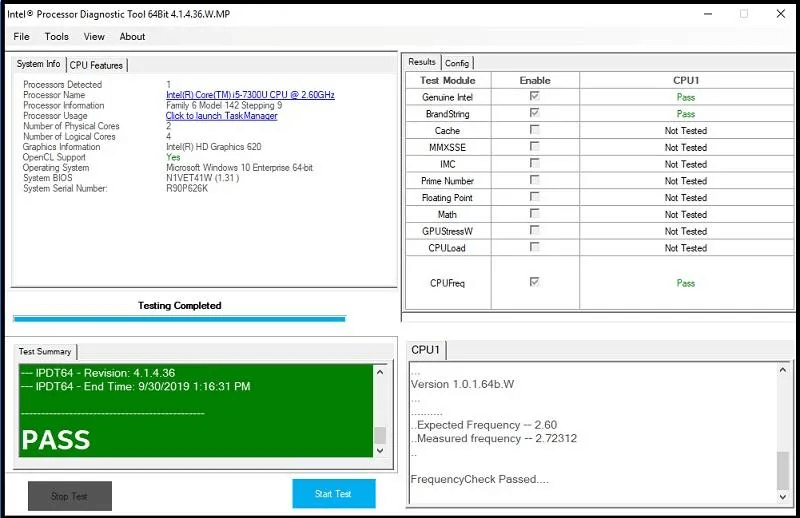
Позитивні
- Процес аналізу запускається автоматично, що економить ваш час
- Він виявляє помилки та забезпечує безперебійну роботу процесора
Негативні
- Користувачі старіших пристроїв можуть мати проблеми з сумісністю
- Повністю видалити інструмент нелегко
- Обмежено комп’ютерами з процесорами Intel
4. CrystalDiskInfo
можливо, ти можеш бути CrystalDiskinfo Основний інструмент для отримання проактивних сповіщень про стан вашого ПК. Інструмент сповіщає вас про стан ваших USB-накопичувачів, SSD і жорстких дисків за допомогою звітів. Це відображає статистичні дані для ваших системних дисків і визначає, чи ймовірно вони вийдуть з ладу. У CrystalDiskinfo є цікавий аналог CrystalDiskMark Для вимірювання продуктивності жорстких дисків.
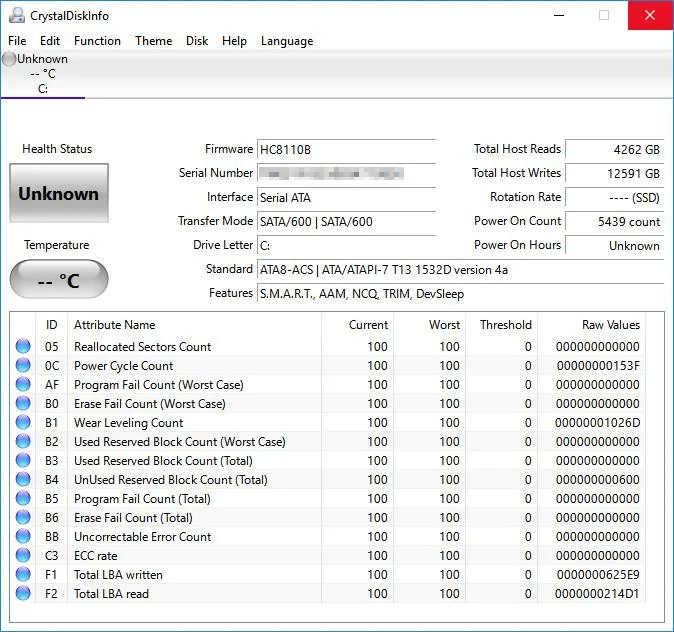
Позитивні
- Просте у використанні рішення з відкритим кодом
- Пропонує легку та портативну версію
- Відображає дані SMART і підтримує накопичувачі NVMe для моніторингу стану системи
- Два додаткових видання містять персонажів манги
Негативні
- Розширену статистику непросто зрозуміти, і вона вимагає певних технічних знань
Корисно знати: підвищте продуктивність свого комп’ютера шляхом навчання Як налаштувати конкретні ядра ЦП для програми в Windows.
5 CPU-Z
CPU-Z Це засіб усунення несправностей, який збирає інформацію про деякі з основних апаратних компонентів вашого комп’ютера. Зібрана інформація досить детальна, що дає вам глибокий огляд продуктивності вашого комп’ютера. Програма відображає дані про важливі системні компоненти, такі як оперативна пам’ять, материнська плата, графічна карта тощо, і сповіщає вас, якщо виявляє проблеми. Він також дозволяє зберігати звіти у форматах TXT і HTML.

Позитивні
- Надає інформацію про рівень заряду батареї, температуру тощо.
- Він вимірює частоту одноядерного процесора
- Легке застосування
Негативні
- Виведення даних є проблемою без надання пояснення точок даних
- Містить багато спливаючих оголошень
6.Аналізатор WiFi
WiFi Analyzer Це інструмент керування, який можна використовувати для діагностики проблем із підключенням або налаштуванням Wi-Fi. Програма спрямована на підвищення стабільності та швидкості вашого Wi-Fi-з’єднання, допомагаючи вам знайти найкраще місце для вашого маршрутизатора. Ви можете визначити потенційні перешкоди за допомогою цього інструменту, скануючи бездротові точки доступу в межах смуги пропускання 2.4 і 5 ГГц. Потім WiFi Analyzer рекомендує ідеальне налаштування точок доступу та розширювачів для найкращої швидкості, покриття та безпеки.
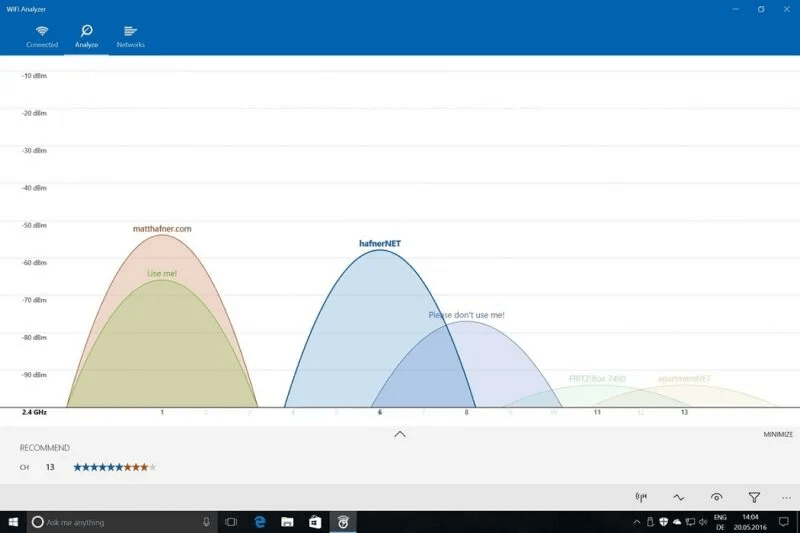
Позитивні
- Підвищує швидкість Wi-Fi
- Це дає змогу легко знайти найкращий канал за рейтингом зірок
- Підтримує темні та світлі теми та акцентні кольори
Негативні
- Випадкові затримки під час запуску програми
- Підтримка Live Tile включена лише в платну версію
Порада: подивіться Wi-Fi 5 проти Wi-Fi 6 проти Wi-Fi 6E та дізнайтеся про відмінності.
7. Sysinternals Suite
Колекція Sysinternals Suite Це потужна колекція із 70 різних інструментів, які можуть виправляти проблеми мережі та безпеки на вашому комп’ютері. Кожен інструмент служить унікальній меті, будь то збір інформації про ваш комп’ютер (як віддалено, так і локально) або моніторинг файлової системи, процесу, реєстру та активності DLL у реальному часі. Ви можете налаштувати інструменти за допомогою спеціальних налаштувань, щоб отримати результати відповідно до ваших потреб. Наприклад, одна функція може переглядати адресати TCP і UDP, перевіряти електронні підписи на зображеннях, виявляти руткіти в режимі ядра тощо.
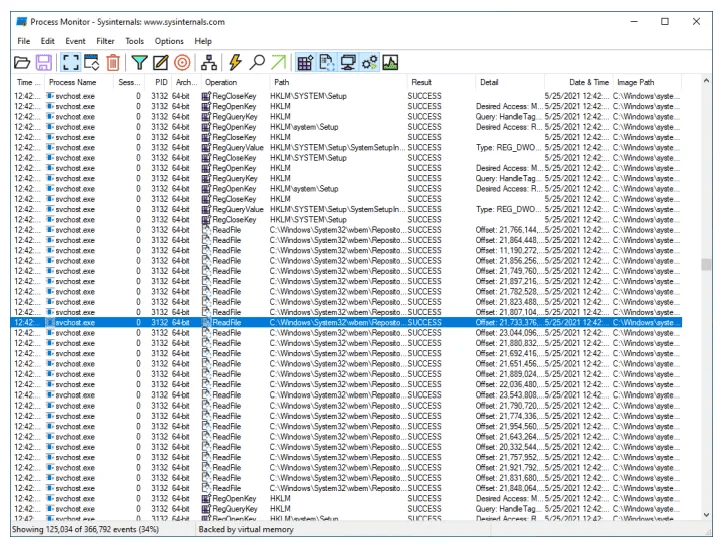
Позитивні
- Він пропонує кілька рішень, які можуть діагностувати різні проблеми
- Включає потужні утиліти командного рядка для досвідчених користувачів
- Отримує часті оновлення
Негативні
- Він має круту криву навчання і може не підійти для початківців користувачів
8. ESET SysInspector
ESET SysInspector Це простий у використанні діагностичний інструмент, призначений для усунення несправностей комп’ютера. Інструмент доступний як окрема програма та як частина продуктів ESET Internet Security, Antivirus and Security. Його графічний інтерфейс дозволяє перевіряти зареєстровані об'єкти за рівнями ризику. Інструмент надає інформацію про деякі життєво важливі компоненти системи, такі як запущені процеси, елементи запуску, вміст реєстру та мережеві підключення. Він також відстежує шкідливий код і проблеми з відкритим кодом.
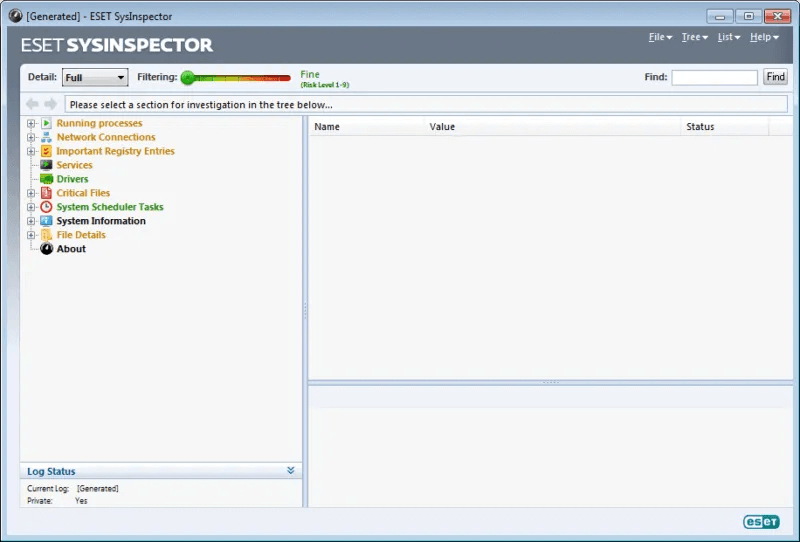
Позитивні
- Перевірте наявність застарілих і неактивних драйверів
- Виявляє та виправляє непідписані файли
- Аналізує стан налагодження операційної системи
- Визначає підозрілі мережеві підключення
Негативні
- Він містить лише основні дані програмного та апаратного забезпечення
Питання що часто задаються
Питання 1. Який інструмент діагностики Windows кращий: справжні чи сторонні?
Відповідь: Як оригінальні, так і сторонні інструменти діагностики мають свої переваги та недоліки, і вибір в основному залежить від ваших потреб. Однак нативні реалізації є більш простими та швидшими для впровадження. Вони пропонують більшу гнучкість і менший ризик розгортання порівняно з додатками сторонніх розробників.
Q2: Чи видаляє Windows Diagnostics дані користувача?
Відповідь: Ні, ці інструменти виявляють лише проблеми, які виникають на вашому комп’ютері. Хоча деякі засоби діагностики Windows вимагають доступу до даних користувача для виконання функцій, видалення даних не викликає занепокоєння. Однак, якщо потрібно Відновлення видалених файлів у Windows , ви можете застосувати один із описаних методів.